注册成为金坛论坛会员,与千万金坛网友开启缘分旅程!
您需要 登录 才可以下载或查看,没有帐号?现在注册

x
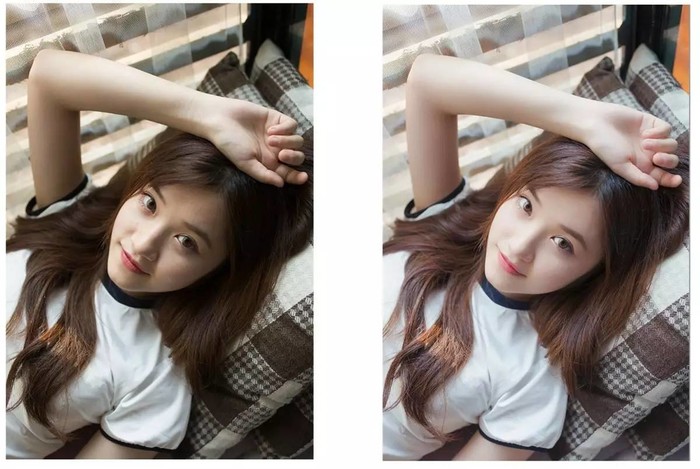
修这组图的时候很纠结,这次不想加很浓的氛围感,只想要那种接近原片的色调和舒服的感觉,所以是基于原片的基础稍作修饰改动。 (有没有掌声,有没有鲜花~)
因为这次的教程核心是磨皮,所以调色的步骤不细说,一笔带过。
下面我们就用这张图作为我们这次的磨皮范例吧~


分 析 1. 不够通透,不够清爽。
2. 整体不够干净,画面暗部过暗,脏脏的。
根据个人习惯,先在lr进行初步调色,以前的教程写的都是调色的过程。这次重点说的是磨皮,所以我们直接进入磨皮的过程啦~
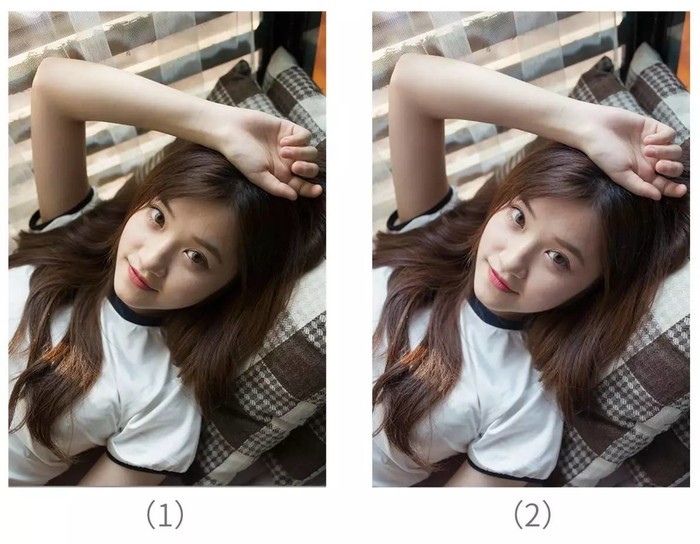
▲ 以上是初步lr调色前后的对比图,这次色调差异不大,只是细微的调整,我们在图2上进行磨皮。
快速磨皮 —— 三步曲
这里我来一步步地拆解给大家看一下
第一步 安装完在ps分栏里面这个位置:

点1(叉叉工具的符号),接着点2(完美皮肤)。然后会经历以下几个步骤:
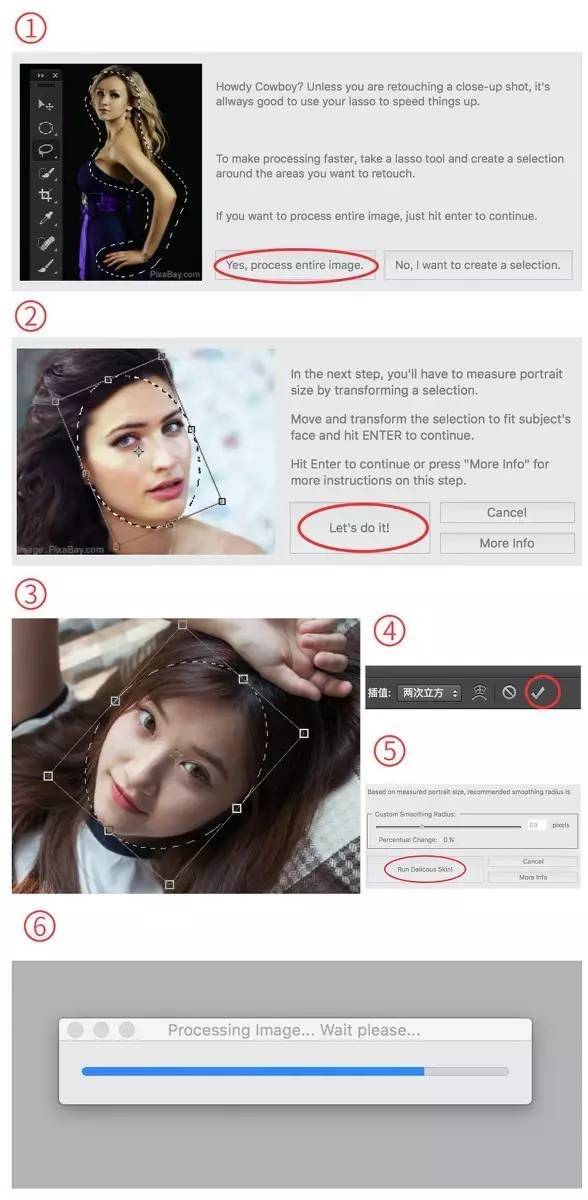
这个时候,我们选择白色画笔,不透明度100%
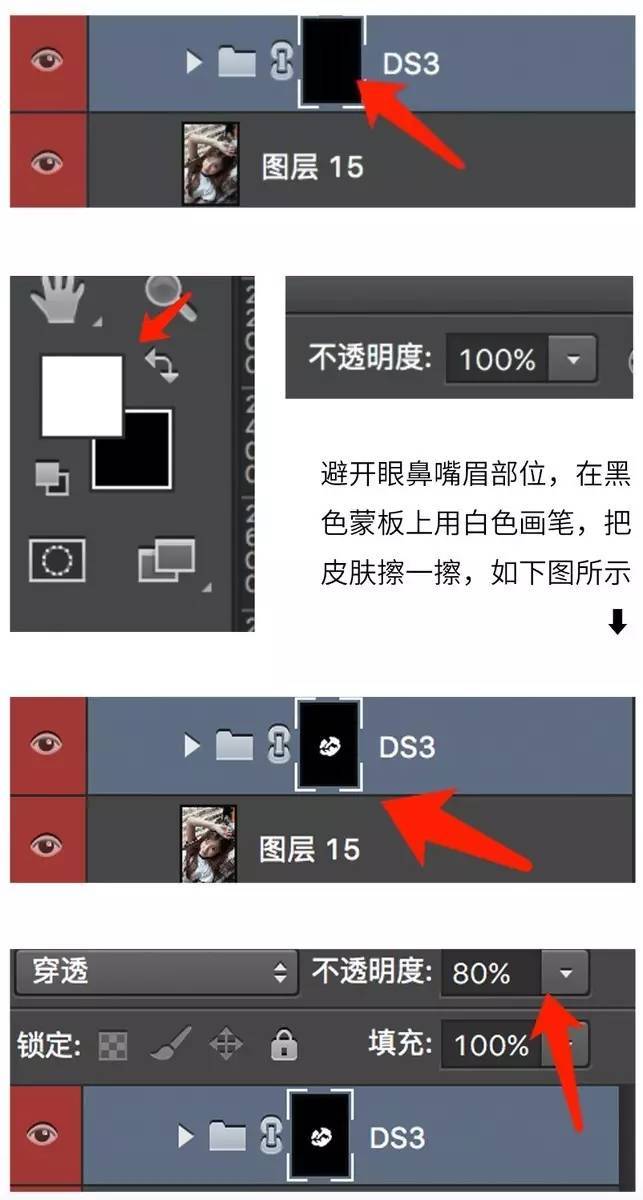
不透明度降低,避免过柔缺失细节,胳膊和其它皮肤位置也可以这样同时擦出。

快捷键ctrl+alt+shift+e盖印一层,如图层5:
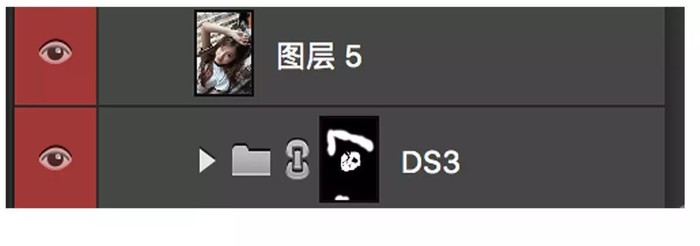
第二步 点击图层5,进入通道,将蓝色通道复制一层,如下:
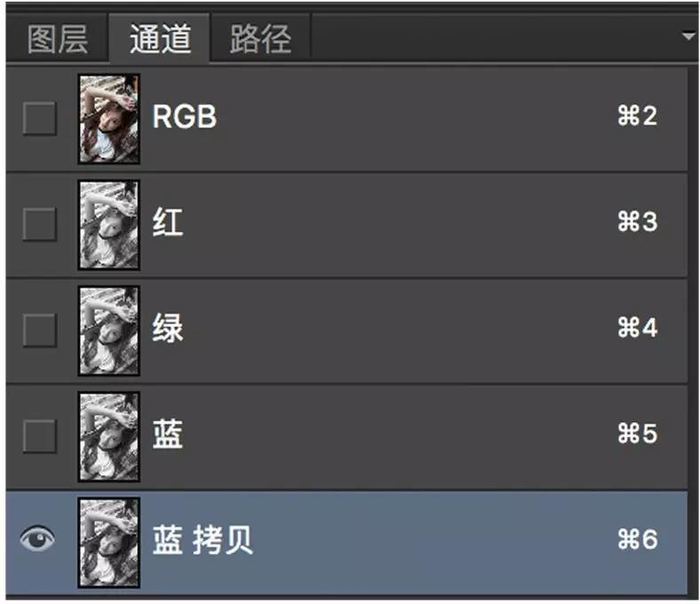
滤镜-其它-高反差保留:
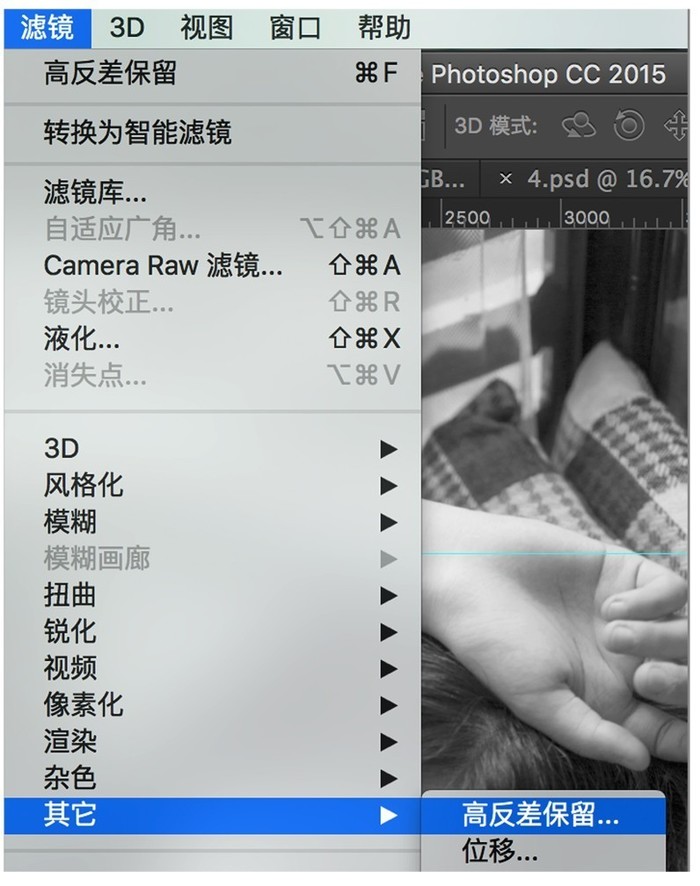
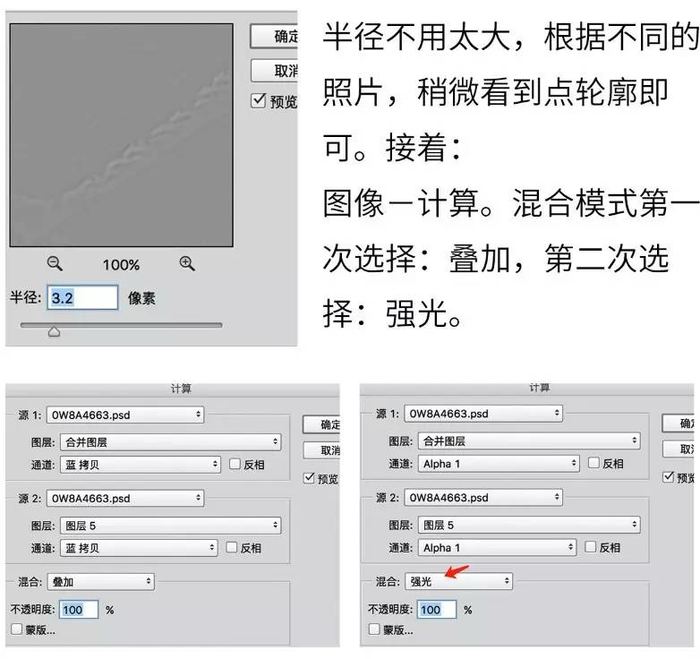
第三次,第四次依然选强光。这里具体计算几次每张图是不一样的,能看清轮廓细节即可。

按住ctrl,鼠标左键点击通道里的Alpha4。然后变成下图1的样子,鼠标点击通道里RGB层,shift+ctrl+i反选后,出现了图2:
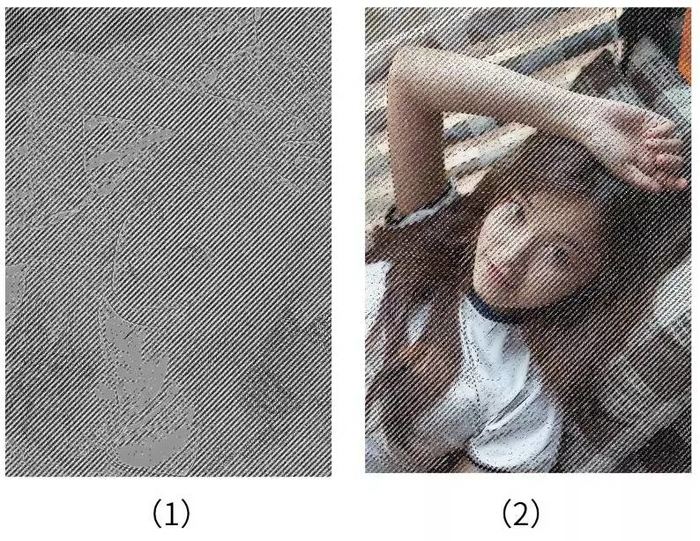
回到图层里,点曲线,将曲线往上拉一点。
ctrl+g(建组)后点击下图箭头指向的小圈(建立图层蒙板)此时的蒙板是白的。点击蒙板,再快捷键ctrl+delete(将蒙板变黑),用白色画笔在蒙板上将需要磨皮的部位涂出来。 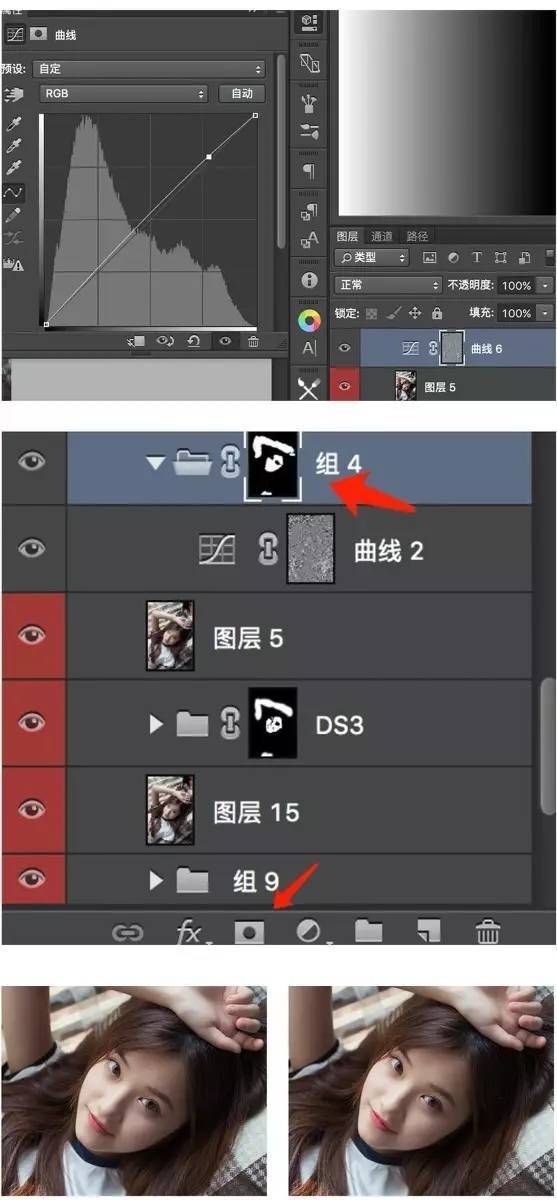
对比图,此时的皮肤和之前相比又柔和了许多。
第三步 不透明度调整到10%,在图层上把过暗的地方用白色画笔画上提亮,过亮的地方用黑色画笔画上减弱。
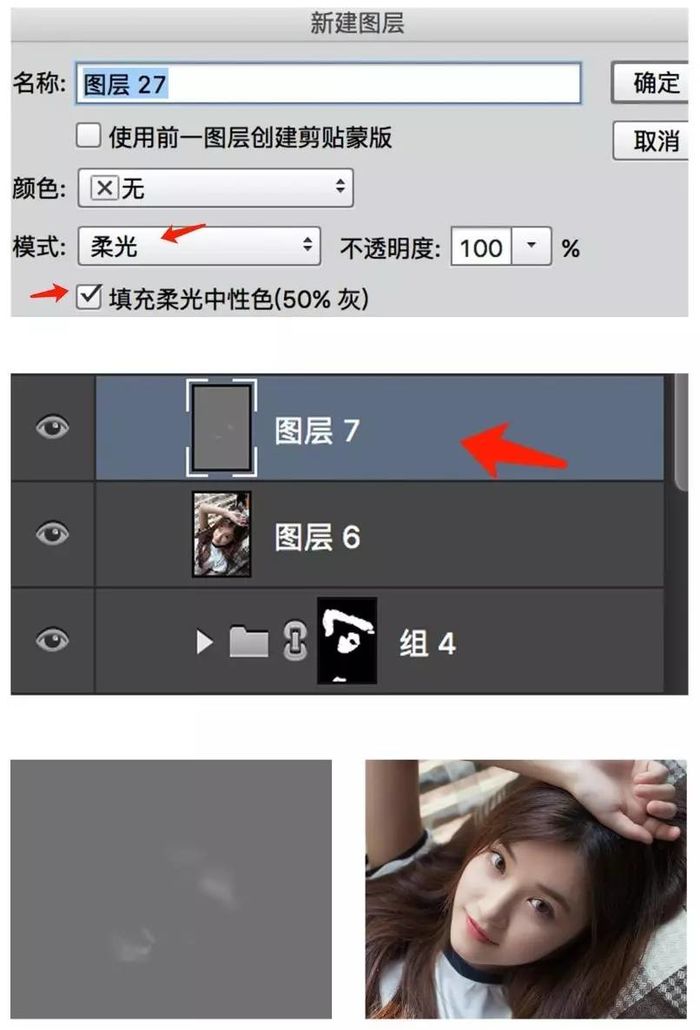
相应的位置画上后,黑眼圈减弱了,光线过渡也柔和了。
这个时候的照片暗部还是过暗,不够清爽,于是我在camera raw里面,把黑色往右拉,最终照片变得清爽了很多。
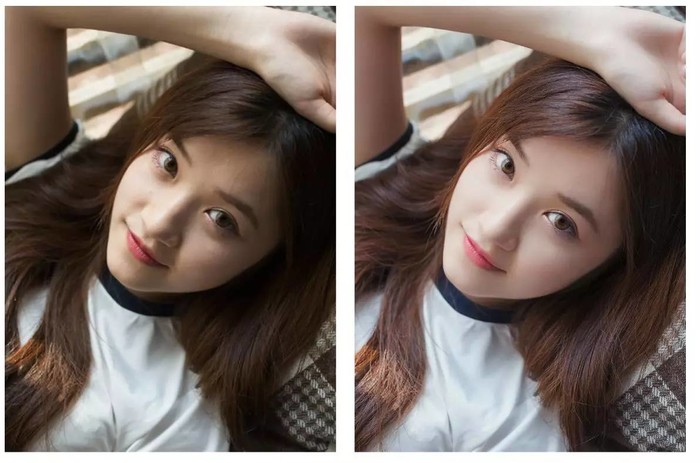

最后我们再对比一下磨皮前后,有没有好很多呢。
橘子一丢酸
|